Tlač
V ponuke produktov nájdete širokú škálu produktov vrátane fototlačí, umeleckých výtlačkov, pasových fotografií, fotosúprav a ďalších. Tu nájdete návod, ako si tieto produkty objednať hromadne.
Výber obrázkov
Po výbere produktu sa otvorí ponuka, do ktorej môžete pridať svoje obrázky. Obrázky môžete nahrať zo svojho zariadenia alebo z online zdroja. Ak chcete pridať viac kusov tej istej fotografie, klepnite na modré tlačidlo + na požadovanom obrázku. Po výbere obrázkov stlačte zelené tlačidlo Nahrávanie obrázkov v spodnej časti.

Konfigurácia produktu
Možnosti sa budú líšiť v závislosti od vybraného výrobku, ktorý si môžete prispôsobiť. Pri všetkých produktoch si budete môcť vybrať Povrch pre váš fotografický produkt a Formát. Okrem toho pri objednávaní fototlačí alebo fotoplagátov budete vyzvaní na výber:
Spádový režim
Upozorňujeme, že z výrobných dôvodov vyrábame vždy s 2 mm spadávkou po celom obvode. To znamená, že malá časť vášho obrázka bude orezaná na okrajoch. Môžete si vybrať z nasledujúcich možností:
Štandardný režim (orezaný): Váš obrázok bude orezaný tak, aby sa zmestil do vybranej veľkosti tlače. Ak sa pomer strán vášho obrázka líši od pomeru strán tlače, časti vášho obrázka môžu byť kvôli novému orezaniu odrezané.
Individuálny režim (bez orezania): Softvér sa pokúsi umiestniť celý súbor obrázka na výstupný formát (po odpočítaní 2 mm spadávky z výrobných dôvodov). Dlhšia strana súboru určuje, ako bude obrázok upravený. Ak napríklad vytlačíte obrazový súbor s pomerom strán 2:3 na výstupný formát 3:4, môžu sa v hornej a dolnej časti objaviť biele okraje.
Rámček
Okolo obrázka je možné pridať biely alebo čierny rám. Hrúbku rámu môžete ľubovoľne nastaviť pomocou posuvníka. Upozorňujeme, že to neovplyvní konečnú veľkosť fotografického produktu.
Hromadné objednávky
Zobrazí sa ponuka Hromadná objednávka, v ktorej sa zobrazia predtým vybrané obrázky v rámci nakonfigurovaného fotoproduktu. Ak bolo na jeden obrázok vybraných viac ako jedna jednotka, fotografia bude v ľavom hornom rohu označená príslušným číslom.
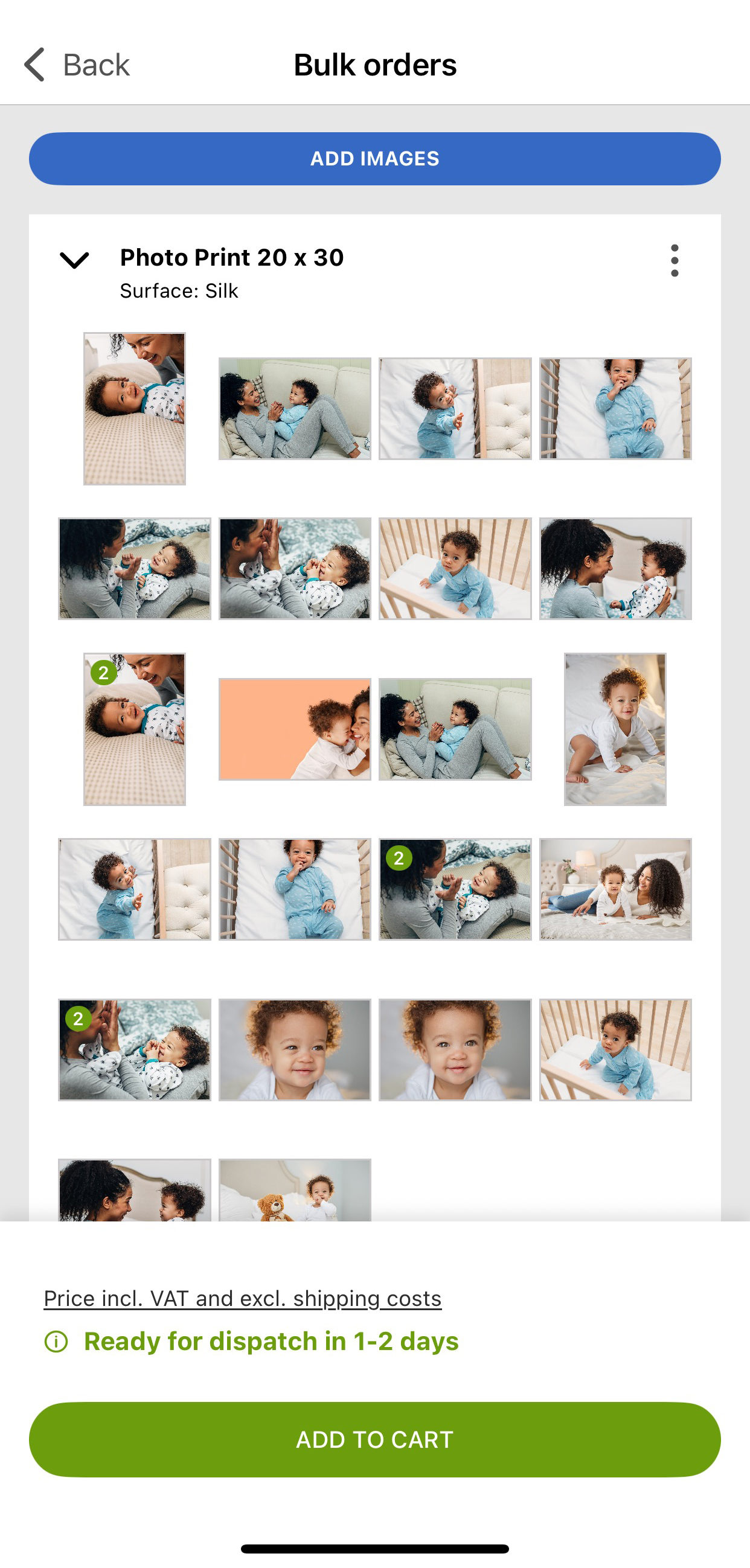
Ak chcete pridať ďalšie obrázky, klepnite na tlačidlo Pridať obrázky v hornej časti. Potom môžete pridať ďalšie obrázky s rovnakou konfiguráciou alebo vybrať iný fotografický produkt dostupný na hromadnú objednávku.
Kartu s náhľadom obrázkov môžete zložiť výberom šípky v ľavom hornom rohu produktu.
Konfiguráciu produktu a úpravy obrázka môžete vykonať klepnutím na tlačidlo s tromi bodkami v pravom hornom rohu. Klepnutím na toto tlačidlo sa zobrazia nasledujúce funkcie:
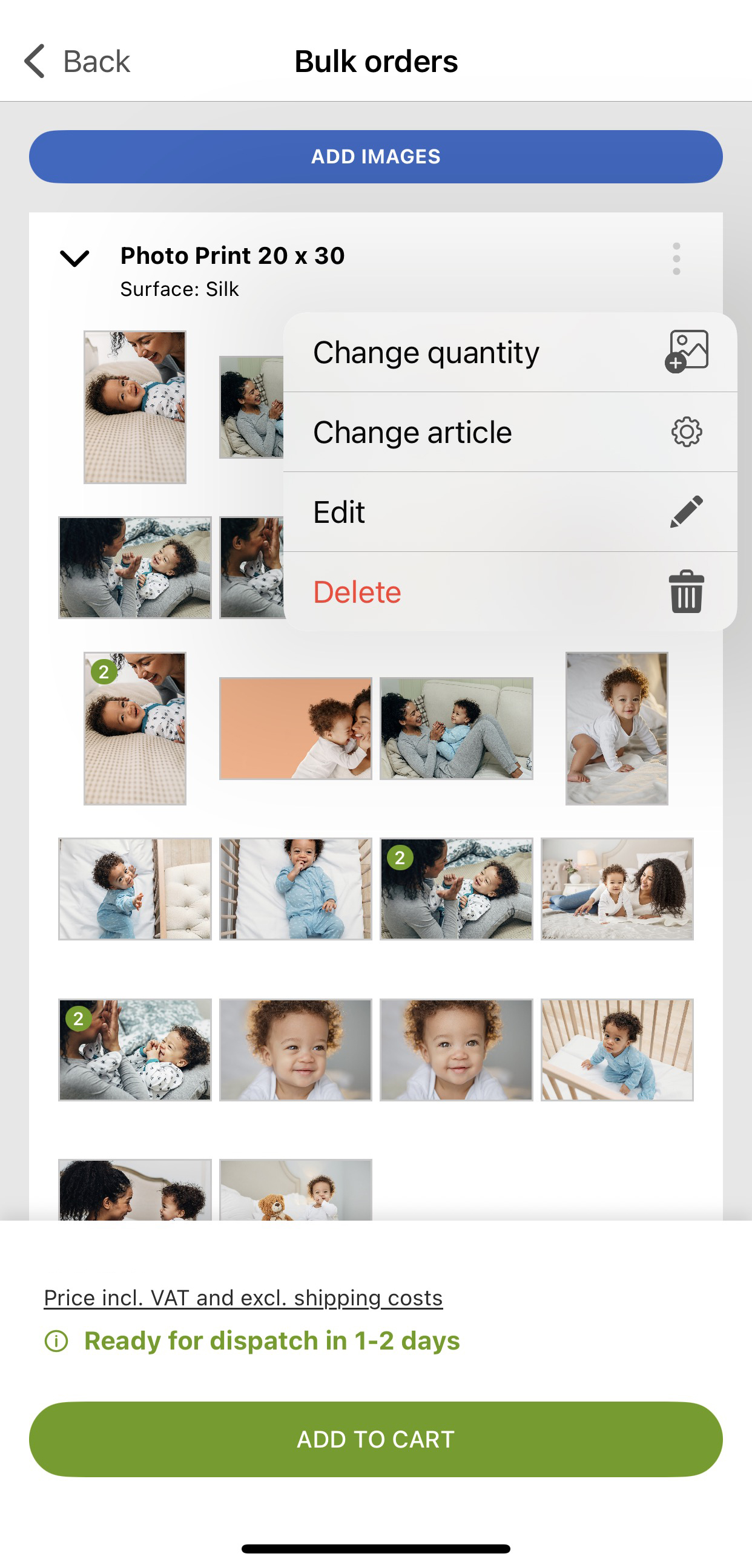
Zmena množstva: Otvorí ponuku na úpravu množstva jednotlivých obrázkov. Môžete použiť ikony mínus alebo plus alebo zadať počet ručne. Ťuknutím na tlačidlo Kompletné sa použije.
Zmeniť produkt: Otvorí ponuku na úpravu konfigurácie fotografického produktu, napríklad povrchovej úpravy alebo formátu, alebo na prepnutie na iný dostupný produkt s jedným obrázkom. Po vykonaní výberu klepnite na tlačidlo Pokračovať.
Upraviť: Otvorí ponuku, v ktorej môžete vybrať obrázok, ktorý chcete upraviť. Tým sa otvorí Editor obrázkov na ďalšie úpravy. Ďalšie informácie nájdete v článku Obrázok.
Odstrániť: Odstráni fotografický produkt a všetky vybrané obrázky z ponuky Hromadná objednávka.
Úprava jednotlivých alebo viacerých obrázkov
Je možné upraviť jeden obrázok z predchádzajúceho výberu alebo len podmnožinu obrázkov. Ak to chcete urobiť, vyberte požadované obrázky, ktoré chcete upraviť. Po výbere sa v hornej časti sprístupnia ďalšie nástroje:

Ikona ozubeného kolesa: Otvorí ponuku Výber článku, v ktorej môžete vybrať iný výrobok alebo konfiguráciu pre konkrétny vybraný obrázok.
Ikona ceruzky: Otvorí Editor obrázkov pre konkrétny obrázok.
Po dokončení ťuknite na položku Pridať do košíka.

















